Js Miner移除指南
什么是Js Miner?
Js Miner – 一个被黑客滥用的合法数字货币挖掘程序

Js Miner 是一个加密货币挖掘工具,网站拥有者可以使用它从访客的计算机能力(CPU 和 GPU)获利。当用户访问目标网站时,它会使用 JavaScript 代码挖掘 Monero。不幸的是,不安好心的人们学会了如何滥用硬币挖掘代码并在用户完全不知情的情况下,将它们非法注入网站。这对任何感染木马的计算机造成了明显的影响 ——计算机的减速和崩溃情况变得常见,整体性能也急剧下降。这个恶意软件有多个版本,主要通过恶意网站传播。
| 概要 | |
| 名称 | Js Miner |
| 类型 | 木马程序 |
| 子类型 | 加密货币挖掘工具 |
| 变种 |
|
| 症状 | 大幅度提高 CPU 和 GPU 使用率;计算机的速度减缓、崩溃或冻结 |
| 分布方法 | 恶意或感染网站、垃圾邮件 |
| 主要危险 | 可能导致硬件磨损,其他恶意软件感染,敏感信息被盗 |
| 消除方法 | 下载并安装 FortectIntego 或 SpyHunter 5Combo Cleaner |
与合法的硬币挖掘工具不同,JS:Miner 病毒在机器每次启动时都会侵入。一旦恶意有效负载在目标计算机上执行并将文件置放在 AppData、Temp、Windows 及其他文件夹,病毒就会执行某些设置的修改,并在未经你许可的情况下开始使用管理权限安排任务。毫无疑问,Js Miner 的移除是必要的,因为持续性的操作可能会破坏你的计算机硬件。
一旦恶意软件将自己嵌入到计算机中,就会发出以下症状:
- 大幅度增加的 CPU 和 GPU 使用率(超过70%);
- 持续冻结或/和崩溃;
- 软件故障;
- 低计算机性能等。
能够识别这些症状是必须的,而且不能将它们与硬件故障或计算机老化混淆。为此,你应该使用 FortectIntego、SpyHunter 5Combo Cleaner 或其他信誉良好的反恶意软件来执行计算机的扫描,这样可以立即确定你的机器是否被感染。

Js Miner 木马程序—— 功能
网络犯罪分子的主要兴趣是尽可能感染更多的计算机——将所有受感染的计算机连接到一个采矿池。随着受侵入计算机数量的增加,所需加密货币的生成也会增加,黑客因而有了更多利润(更多的代币在更短的时间内存进相同的采矿钱包)。
在某些情况下,JS:Miner 病毒可以单单使用浏览器,而无需任何文件的在目标机器上运行。这增加了恶意软件的持久性,并允许它自动更新,甚至创建自己的副本。因此,即使你手动删除了 JS Miner 的主要可执行文件,它也可以运行。这就是安全软件如此重要的原因——它可以检测隐藏在系统文件深处的所有组件。
除了挖掘数字货币,恶意软件还能够窃取个人信息(如凭证),记录击键,获取系统、网络和软件信息,甚至可以截取桌面的屏幕截图。毫无疑问,一旦你发现任何可疑的东西,你就应该删除JS:Miner,因为黑客可能会盗取你的钱甚至身份,以及破坏计算机的操作。
Js Miner 变种
虽然这个病毒有许多变种,但最为突出的变种是 JS:Miner-C 和 JS/CoinMiner。到目前为止,安全专家检测到以下类型:
- JS:MINER-A
- JS:MINER-B
- JS:MINER-C
- JS:MINER-D
- JS:MINER-E
- JS:MINER-F
- JS:MINER-G
- JS:MINER-H
- JS:MINER-I
- JS/CoinMiner
所有这些病毒的主要目的是在目标机器上秘密地挖掘加密货币。然而,有些变种则具有与众不同的特征。

JSMiner-C
JSMiner-C 是注入用户计算机的最流行类型。恶意软件利用了图形卡和中央处理单元的功能来运行加密挖掘活动。在操作时,计算机上的风扇高速运行,因此可能会变得非常热。遗憾的是,有时无法确定 CPU 的使用情况,因为它未在任务管理器中显示。我们建议用户下载并安装第三方软件(比如 CPU-Z 或 Core Temp),它能够详细说明每个硬件组件的工作负载。
JS/CoinMiner
这个版本还会使用 JavaScript 来污染计算机。它与其他恶意软件变种相似,但除了剧增的 CPU 和 GPU 使用量之外,它并没有显示其他迹象和症状。 JS / CoinMiner 试图尽可能地避免被检测,并默默地加密。此外,这个变种还可以让其他病毒在不被注意的情况下地进入计算机,并在系统内深处隐藏自己。这个网络威胁的治疗方法是反恶意软件工具,就像其他变种一样。
木马程序传播的各种方式
木马程序是一种偷偷摸摸的病毒,它有多种分布方法。其中最为突出的方法是通过受污染的垃圾邮件附件。如果你是那种会打开每一封电邮的人——请注意,只需几次的点击你的计算机就会受到感染。特别是如果你打开附加到网络钓鱼电邮的文件,并且认为它是合法的。请小心,因为网络犯罪分子会使用聪明的社交工程来欺骗受害者,让他们点击受污染的链接或恶意的 .txt、.pdf、.doc 或类似文件。网络钓鱼电子邮件的示例:
Claim Your Tax Refund Online
Dear Taxpayer,
We identified an error in the calculation of your tax from the last payment amounting to $319.95. In order for us to return excess payment, you need to create a e-Refund account after which the funds will be credited to your specific bank account.
Please click “Get Started” below to claim your refund:
Get Started
随时质疑每封电邮,即使它看起来合法。在大多数情况下,你的电邮提供商会将可疑电邮标记为垃圾邮件,因此请勿忽略这些警告。
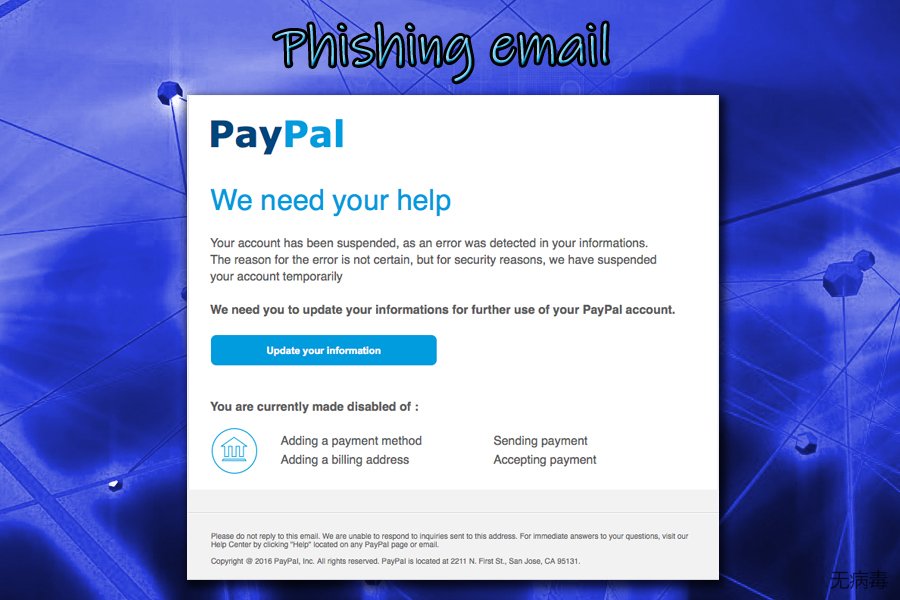
木马程序进入机器的其他方式是:
- 通过可疑或已被入侵的网站;
- 文件共享或洪流网站;
- 重新包装或破解的软件,或任何其他可执行文件;
- 欺诈性链接和恶意广告;
- 伪造的更新等等。
使用功能强大的安全软件摆脱 Js Miner
木马程序特别恶意,并且经常使用复杂的代码(正如我们已经提到的,即使主要可执行文件不存在,某些变种也可以在系统上持久存在)。因此,尝试手动移除 Js Miner 病毒并不是一个好主意,这应该是具有足够 IT 技能的个人才能执行。
因此,网络安全专家建议用户选择自动 JS:Miner 移除。只需下载 FortectIntego、SpyHunter 5Combo Cleaner 或其他信誉良好的反恶意软件,将它保持在最新状态并运行完整的系统扫描即可。由于木马程序可能会使安全程序无法正常运行,因此你应该进入带有网络连接的安全模式,如下所述。
手动Js Miner移除指南
使用 Safe Mode with Networking 来移除 Js Miner
为了确保病毒不会干扰安全软件的正常运行,请按以下步骤进入带有网络连接的安全模式:
-
步骤1: 将你的计算机重新启动至 Safe Mode with Networking
Windows 7 / Vista / XP- 点击 Start → Shutdown → Restart → OK.
- 当你的计算机处在活跃的状态时,开始点击 F8 几次直至你看到 Advanced Boot Options 窗口
-
从列表中选择 Safe Mode with Networking

Windows 10 / Windows 8- 在 Windows 登录窗口点击 Power 按钮。现在点击并按住键盘上的 Shift,然后点击 Restart。.
- 现在选择 Troubleshoot → Advanced options → Startup Settings 然后再点击 ��
-
一旦你的计算机处在活跃的状态,选择 Startup Settings 窗口里的 Enable Safe Mode with Networking

-
步骤2: 移除 Js Miner
请使用你那个已受感染的账户登录并打开网页浏览器。下载 FortectIntego 或其他合法的反间谍软件程序。在运行完整的系统扫描之前请先更新程序,将属于勒索软件的恶意文件移除,并完成整个Js Miner 的移除过程。
如果你的勒索软件正在封锁 Safe Mode with Networking,请试试看其他方法。
使用 System Restore 来移除 Js Miner
你也可以使用系统还原来摆脱 Js Miner :
-
步骤1: 将你的计算机重新启动至 Safe Mode with Command Prompt
Windows 7 / Vista / XP- 点击 Start → Shutdown → Restart → OK.
- 当你的计算机处在活跃的状态时,开始点击 F8 几次直至你看到 Advanced Boot Options 窗口
-
从列表中选择 Command Prompt

Windows 10 / Windows 8- 在 Windows 登录窗口点击 Power 按钮。现在点击并按住键盘上的 Shift,然后点击 Restart。.
- 现在选择 Troubleshoot → Advanced options → Startup Settings 然后再点击 ��
-
一旦你的计算机处在活跃的状态,选择 Startup Settings 窗口里的 Enable Safe Mode with Command Prompt

-
步骤2: 将你的系统文件和设置还原
-
一旦 Command Prompt 窗口显示时,输入 cd restore 并点击 Enter。

-
现在输入 rstrui.exe 然后再点击 Enter 一次。.

-
当显示新的窗口时,点击 Next 然后选择在 Js Miner 渗入之前的还原点,完成后点击 Next。


-
现在请点击 Yes 以启动系统还原。

-
一旦 Command Prompt 窗口显示时,输入 cd restore 并点击 Enter。
最后,你应该考虑采取加密勒索软件的防护措施。欲在你的计算机防止Js Miner 或其他勒索软件的侵入,请使用信誉良好的反间谍软件,比如 FortectIntego、SpyHunter 5Combo Cleaner 或 Malwarebytes
向你推荐
不要让政府监视你
政府在跟踪用户数据和监视公民方面存在许多问题,因此你应该考虑到这一点,并了解有关可疑信息收集实践的更多信息。请在互联网上完全匿名以避免任何不必要的政府跟踪或监视。
你可以选择不同的位置,上网并访问所需的任何资料,而不受到特殊内容的限制。通过使用 Private Internet Access VPN.,你可以轻松享受互联网连接,并且不会遭到黑客入侵。
控制政府或任何其他不需要方可以访问的信息,并且可以在不被监视的情况下在线浏览。即使你并没有参与非法活动,或者你信任你所选择的服务和平台,你也要对自己的安全性保持怀疑,并通过使用 VPN 服务采取预防措施。
备份文件以便在被恶意软件攻击后可以使用
由于网络感染或自己的错误行为,计算机用户可能会遭受各种各样的损失。恶意软件造成的软件问题,或加密导致的直接数据丢失,都可能会导致设备出现问题或永久损坏。如果你拥有适当的最新备份,那你可以在发生此类事件后轻松还原数据,继续工作。
在设备上进行任何更改后,创建新的备份更新非常重要,这样你就可以回到恶意软件更改任何内容或设备问题导致数据或性能损坏时的工作点。请持续这种行为,让文件备份成为你每天或每周的习惯。
当你拥有每个重要文档或项目的先前版本时,你就不会感到沮丧和崩溃,因为当恶意软件突然出现时,它就能派上用场。请使用 Data Recovery Pro 进行系统还原。









